
നിങ്ങൾ ഒരു ഉപഭോക്തൃ അടിത്തറ നിർമ്മിക്കുകയാണെങ്കിൽ വിൽപ്പനയിൽ ഒരു ഉപഭോക്താവിനെ തിരഞ്ഞെടുക്കേണ്ടത് അത്യാവശ്യമാണ്. നമുക്ക് മൊഡ്യൂളിലേക്ക് കടക്കാം "വിൽപ്പന" . തിരയൽ ബോക്സ് ദൃശ്യമാകുമ്പോൾ, ബട്ടണിൽ ക്ലിക്കുചെയ്യുക "ശൂന്യം" . തുടർന്ന് മുകളിൽ നിന്ന് പ്രവർത്തനം തിരഞ്ഞെടുക്കുക "വിൽക്കുക" .

ഗുളികകൾ വിൽക്കുന്നയാളുടെ ഒരു ഓട്ടോമേറ്റഡ് ജോലിസ്ഥലം ഉണ്ടാകും.
![]() ടാബ്ലെറ്റ് വിൽപ്പനക്കാരന്റെ ഓട്ടോമേറ്റഡ് ജോലിസ്ഥലത്തെ ജോലിയുടെ അടിസ്ഥാന തത്വങ്ങൾ ഇവിടെ എഴുതിയിരിക്കുന്നു.
ടാബ്ലെറ്റ് വിൽപ്പനക്കാരന്റെ ഓട്ടോമേറ്റഡ് ജോലിസ്ഥലത്തെ ജോലിയുടെ അടിസ്ഥാന തത്വങ്ങൾ ഇവിടെ എഴുതിയിരിക്കുന്നു.
നിങ്ങൾ ഉപഭോക്താക്കൾക്കായി കാർഡുകൾ ഉപയോഗിക്കുന്നുവെങ്കിൽ, വ്യത്യസ്ത വിലകളിൽ വ്യത്യസ്ത ഉപഭോക്താക്കൾക്ക് വിൽക്കുന്നു, ക്രെഡിറ്റിൽ സാധനങ്ങൾ വിൽക്കുന്നുവെങ്കിൽ, ചരക്കുകളുടെ പുതിയ വരവിനെക്കുറിച്ച് രോഗികളെ അറിയിക്കാൻ ആധുനിക മെയിലിംഗ് രീതികൾ ഉപയോഗിക്കാൻ ആഗ്രഹിക്കുന്നുവെങ്കിൽ - മരുന്നുകളുടെ ഓരോ വിൽപ്പനയ്ക്കും നിങ്ങൾ വാങ്ങുന്നയാളെ തിരഞ്ഞെടുക്കേണ്ടത് പ്രധാനമാണ്. .


നിങ്ങൾക്ക് രോഗികളുടെ ഒരു വലിയ ഒഴുക്ക് ഉണ്ടെങ്കിൽ, ക്ലബ് കാർഡുകൾ ഉപയോഗിക്കുന്നതാണ് നല്ലത്. തുടർന്ന്, ഒരു നിർദ്ദിഷ്ട രോഗിയെ തിരയാൻ, ക്ലബ് കാർഡ് നമ്പർ ' കാർഡ് നമ്പർ ' ഫീൽഡിൽ നൽകുകയോ സ്കാനറായി വായിക്കുകയോ ചെയ്താൽ മതിയാകും.
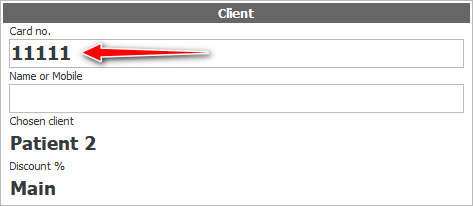
വ്യത്യസ്ത വാങ്ങുന്നവർക്ക് വ്യത്യസ്ത വില ലിസ്റ്റുകൾ അറ്റാച്ചുചെയ്യാമെന്നതിനാൽ, മരുന്നുകൾ സ്കാൻ ചെയ്യുന്നതിന് മുമ്പ് ഒരു രോഗിയെ തിരയേണ്ടതുണ്ട്.
സ്കാൻ ചെയ്ത ശേഷം, രോഗിയുടെ പേരും ഒരു പ്രത്യേക വില ലിസ്റ്റ് ഉപയോഗിക്കുമ്പോൾ അയാൾക്ക് കിഴിവ് ഉണ്ടോ എന്നതും നിങ്ങൾ ഉടനടി എടുക്കും.

എന്നാൽ ക്ലബ് കാർഡുകൾ ഉപയോഗിക്കാതിരിക്കാനുള്ള അവസരമുണ്ട്. പേരോ ഫോൺ നമ്പറോ ഉപയോഗിച്ച് ഏത് രോഗിയെയും കണ്ടെത്താനാകും.
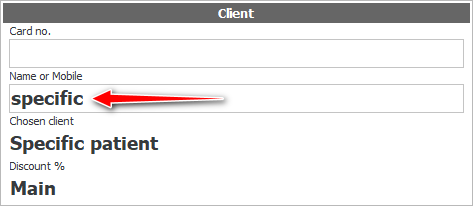
പേരിന്റെ ആദ്യഭാഗമോ അവസാന പേരോ ഉപയോഗിച്ച് നിങ്ങൾ ഒരു വ്യക്തിയെ തിരയുകയാണെങ്കിൽ, നിർദ്ദിഷ്ട തിരയൽ മാനദണ്ഡങ്ങളുമായി പൊരുത്തപ്പെടുന്ന നിരവധി രോഗികളെ നിങ്ങൾ കണ്ടെത്തിയേക്കാം. അവയെല്ലാം ' പേഷ്യന്റ് സെലക്ഷൻ ' ടാബിന്റെ ഇടതുവശത്തുള്ള പാനലിൽ പ്രദർശിപ്പിക്കും.
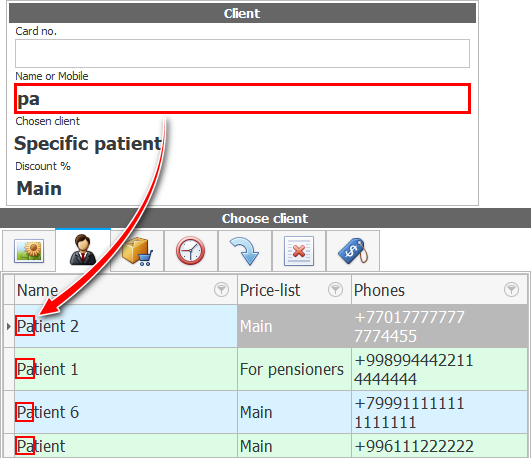
അത്തരമൊരു തിരയൽ ഉപയോഗിച്ച്, നിർദ്ദിഷ്ട ലിസ്റ്റിൽ നിന്ന് ആവശ്യമുള്ള രോഗിയിൽ നിങ്ങൾ ഇരട്ട-ക്ലിക്കുചെയ്യേണ്ടതുണ്ട്, അതുവഴി അവന്റെ ഡാറ്റ നിലവിലെ വിൽപ്പനയിലേക്ക് മാറ്റിസ്ഥാപിക്കും.
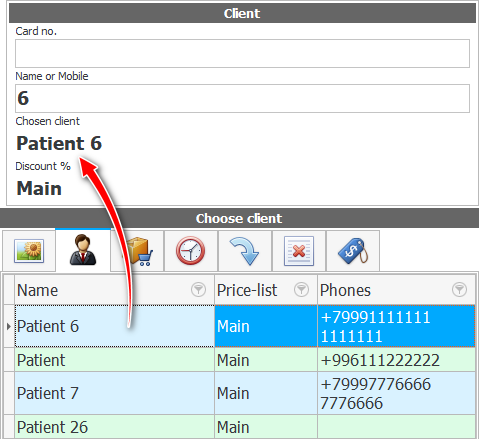

തിരയൽ സമയത്ത് ആവശ്യമായ രോഗി ഡാറ്റാബേസിൽ ഇല്ലെങ്കിൽ, നമുക്ക് പുതിയൊരെണ്ണം ചേർക്കാം. ഇത് ചെയ്യുന്നതിന്, താഴെയുള്ള ' പുതിയ ' ബട്ടൺ അമർത്തുക.

രോഗിയുടെ പേരും മൊബൈൽ ഫോൺ നമ്പറും മറ്റ് ഉപയോഗപ്രദമായ വിവരങ്ങളും നൽകാൻ കഴിയുന്ന ഒരു വിൻഡോ ദൃശ്യമാകും.
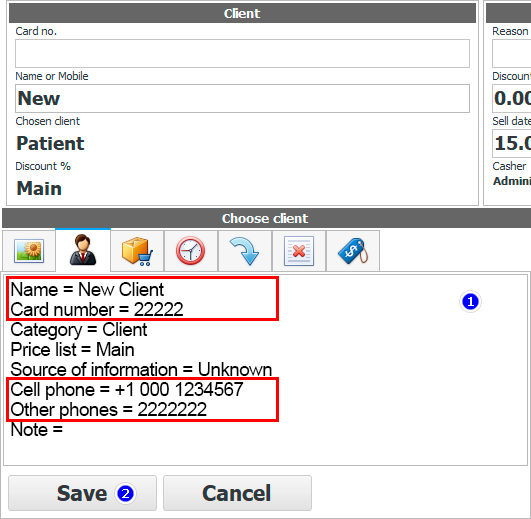
നിങ്ങൾ ' സേവ് ' ബട്ടണിൽ ക്ലിക്കുചെയ്യുമ്പോൾ, പുതിയ രോഗിയെ ഏകീകൃത ഉപഭോക്തൃ അടിത്തറയിലേക്ക് ചേർക്കുകയും ഉടൻ തന്നെ നിലവിലെ വിൽപ്പനയിൽ ഉൾപ്പെടുത്തുകയും ചെയ്യും.
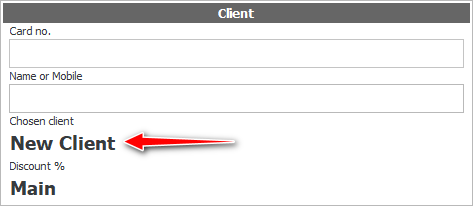

ഒരു രോഗിയെ ചേർക്കുമ്പോഴോ തിരഞ്ഞെടുക്കുമ്പോഴോ മാത്രമേ മരുന്നുകൾ സ്കാൻ ചെയ്യാൻ കഴിയൂ. തിരഞ്ഞെടുത്ത വാങ്ങുന്നയാളുടെ കിഴിവ് കണക്കിലെടുത്ത് മെഡിക്കൽ ഉൽപ്പന്നങ്ങളുടെ വിലകൾ എടുക്കുമെന്ന് നിങ്ങൾക്ക് ഉറപ്പുണ്ടാകും.
മറ്റ് സഹായകരമായ വിഷയങ്ങൾക്കായി താഴെ കാണുക:
![]()
യൂണിവേഴ്സൽ അക്കൗണ്ടിംഗ് സിസ്റ്റം
2010 - 2024